Word2021是一款非常优秀的电脑办公软件。我们可以通过软件来进行文档编辑,那么怎么插入引导符呢,要是不知道怎么操作的话可以看看下面的教程。
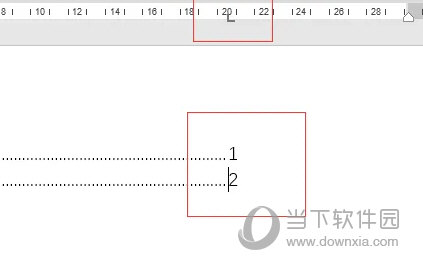
【操作方法】
打开word文档,选中文字内容,点击“开始”选项卡下“段落”扩展图标。
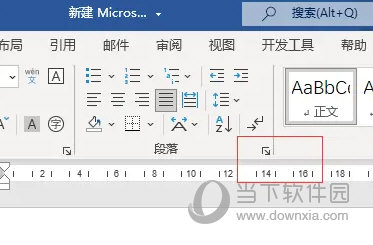
打开“段落”面板,点击下方“制表位”按钮。
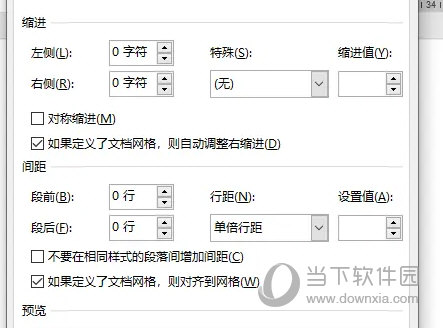
打开制表位,在“制表位位置”输入字符数,点击选中引导符,点击“确定”。
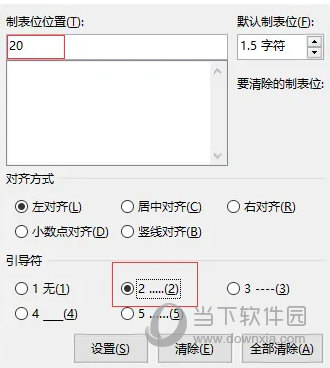
把光标放置到文字和数字直接,按Tab即可插入引导符,引导符对齐“制表位位置”。
以上就是小编为大家带来的关于word2021插入引导符介绍,希望能够对你有一定帮助,有任何问题可以给小编进行留言。